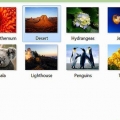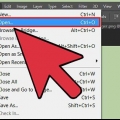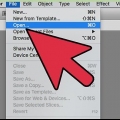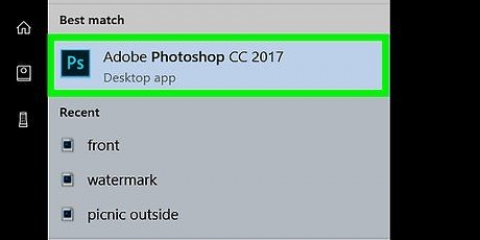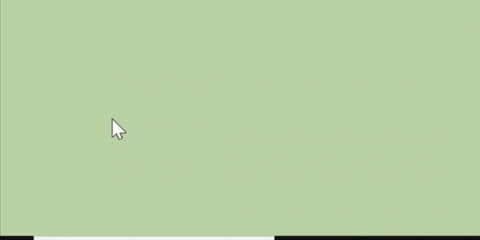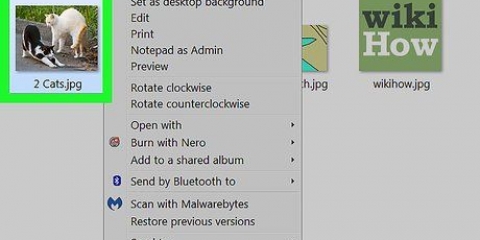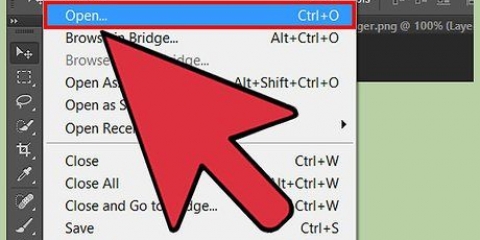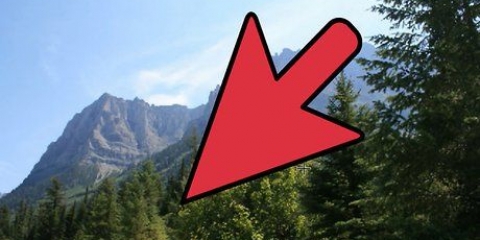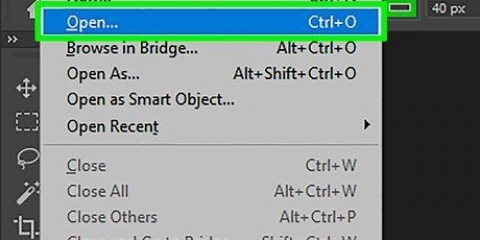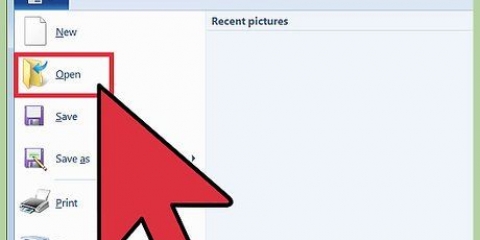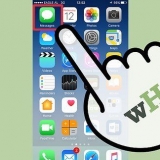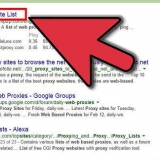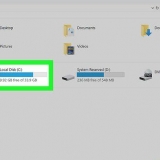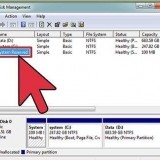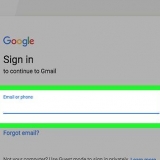Van al die gereedskap in Photoshop is die Lasso waarskynlik die maklikste om te verstaan. Sodra dit gekies is, sal jou wyser soos `n lasso-kleinkiekie lyk, en jy kan enige plek langs die rand van die teks klik wat jy wil uitvee. Hou die muisknoppie in en sleep `n buitelyn rondom die teks. Wanneer jy klaar is, druk om die teks uit te vee. Vir `n beter begrip van lae, dink bloot aan hulle as een beeld bo-op `n ander. Gestel jy het `n vel papier en verf dit rooi. Dan vat jy `n vel deursigtige sellofaan en verf `n geel sirkel daarop; plaas dit op die papier. Nou vat jy nog ’n vel sellofaan en verf ’n woord in blou letters daarop; sit dit weer bo-op die geel sirkel. Nou het jy `n rooi agtergrond met 2 lae; een met `n geel sirkel en die ander met blou teks. Enige word as laag beskou. Dit is wat bedoel word met lae in Photoshop. Hulle is in wese al die afsonderlike dele van die geheel.













In `n multi-laag lêer, soos `n PSD of PDF, kan die teks op `n ekstra laag bo die agtergrond wees. Regskliek Tekslae in die Lae-paneel aan die regterkant van die venster. Kies dan Delete Layer en klik Ja om te bevestig. Gee jouself genoeg tyd vir hierdie projek, veral as jy beperkte ondervinding het of as jy met die Kloonnutsding werk. As dit `n groot blok teks is, kan dit baie tyd neem om die agtergrond soos `n geheel te laat lyk.
Verwyder letters van 'n prent in photoshop
Inhoud
Het jy `n mooi foto wat jy nie kan gebruik nie, want dit het teks op? Gelukkig het Photoshop `n paar handige kenmerke om jou te help om teks uit te vee. Jy hoef nie `n professionele grafiese ontwerper te wees nie. Wat beeldredigering betref, is Photoshop baie maklik om te gebruik, selfs al is jy nuut by die program.
Trappe
Metode1 van 3: Vee teks uit met Skakel na piksels-funksie

1. Verstaan dat beelde bestaan uit verskeie afsonderlike lae met verskillende kleure, effekte, ontwerp en teks. Al hierdie lae saam skep die finale prent in Photoshop. Nie net vorm hierdie lae saam die finale JPEG-lêer nie, maar ook die finale PSD-lêer. As jy nie daarmee vertroud is nie, is PSD `n akroniem vir Photoshop-dokumente.
- Die verskillende lae kan in jou beeld sigbaar of onsigbaar gemaak word. Hulle kan ook gepixel (gerasteriseer) word om sommige van die lae te verwyder. Wanneer jy `n prent na pixels omskakel, verander jy dit in wese in `n prent wat jy kan redigeer.

2. Maak Photoshop oop vanaf die Start-kieslys. Kies Lêer in die hoofkieslys. Klik op Open in die aftreklys. Soek die prent wat jy wil hê en maak dit oop.

3. Druk Command+J (Mac) of Ctrl+J (Win) om eers `n kopie van die prent te maak. Jy doen dit om te verhoed dat enigiets na die oorspronklike verander word. Kyk in die Lae-paneel en jy sal sien dat jy nou twee lae met dieselfde beeld het. Die oorspronklike bly veilig op die agtergrondlaag, en jy gaan die kopie op laag 1 daarbo redigeer.

4. Noem die kopie. Dit is `n goeie idee om die naam te verander. Andersins is daar `n kans dat jy dit maklik met die oorspronklike sal verwar. Om te weet watter prent dit is, kan jy dieselfde naam hou, maar aan die einde, in hoofletters, tik `TEKS VERWYDER`.
Jy doen dit deur dadelik op Laag 1 regs te klik. `n Opsie om die laag te hernoem, sal verskyn. Doen dit. Druk Return (Mac) of Enter (Wen) om die naamverandering te aanvaar.

5. Kies die lae-oortjie uit die gereedskap aan die regterkant van die koppelvlak. Klik in die gereedskapkassie op die laag en kies Skakel na piksels. Kies die Lasso-instrument. Kies dan die deel van die prent wat jy wil uitvee. Druk Delete. Van die hoofkieslys kies nou File en dan Stoor, om die veranderinge wat jy gemaak het te stoor.
Metode2 van 3:Verwyder teks deur Hou Vul met inhoud

1. Maak jou prent in Photoshop oop. Druk Command+J (Mac) of Ctrl+J (Win) om eers `n kopie van die prent te maak. Jy doen dit om te verhoed dat enigiets na die oorspronklike verander word. Kyk in die Lae-paneel en jy sal sien dat jy nou twee lae met dieselfde beeld het. Die oorspronklike bly veilig op die agtergrondlaag, en jy gaan die kopie op laag 1 daarbo redigeer.

2. Noem die kopie. Dit is `n goeie idee om die naam te verander. Andersins is daar `n kans dat jy dit maklik met die oorspronklike sal verwar. Om te weet watter prent dit is, kan jy dieselfde naam hou, maar aan die einde, in hoofletters, tik `TEKS VERWYDER`.
Jy doen dit deur dadelik op Laag 1 regs te klik. `n Opsie om die laag te hernoem, sal verskyn. Verander die naam. Druk Return (Mac) of Enter (Wen) om die naamverandering te aanvaar.

3. Kies die Lasso uit die gereedskapkieslys aan die linkerkant van die skerm. Klik naby die rand van die teks. Sleep die instrument totdat jy `n rowwe omtrek rondom die teks geskep het. Maak seker dat jy `n dun rand om dit los. Dit help Photoshop om in die agtergrond te meng nadat die teks verwyder is.

4. Klik op Wysig en kies Vul uit die aftreklys. Alternatiewelik kan jy ook Shift+F5 druk. `n Vul-paneel sal op die skerm verskyn. Kies Hou inhoud in die aftreklys langs Inhoud. Klik OK. Wag vir Photoshop om die spasie te vul wat vrygemaak is deur die teks uit te vee.

5. Druk CTRL-D om die prent te ontkies wanneer die invul voltooi is. Laat jou toe om die beeld beter te sien. Stoor die aangepaste prent. As jy dit onder die knie het, behoort dit nie meer as `n paar sekondes te neem om teks in die toekoms deur hierdie kenmerk uit te vee nie.
Metode3 van 3:Vee teks uit met die Kloonstempel

1. Maak jou prent in Photoshop oop. Druk Command+J (Mac) of Ctrl+J (Win) om eers `n kopie van die prent te maak. Jy doen dit om te verhoed dat enigiets na die oorspronklike verander word. Kyk in die Lae-paneel en jy sal sien dat jy nou twee lae met dieselfde beeld het. Die oorspronklike bly veilig op die agtergrondlaag, en jy gaan die kopie op laag 1 daarbo redigeer.

2. Noem die kopie. Dit is `n goeie idee om die naam te verander. Andersins is daar `n kans dat jy dit maklik met die oorspronklike sal verwar. Om te weet watter prent dit is, kan jy dieselfde naam hou, maar aan die einde, in hoofletters, tik `TEKS VERWYDER`.
Jy doen dit deur dadelik op Laag 1 regs te klik. `n Opsie om die laag te hernoem, sal verskyn. Verander die naam. Druk Return (Mac) of Enter (Win) om die naamverandering te bevestig.

3. Klik op Kloonstempel in die gereedskapkas. Alternatiewelik kan jy ook CTRL-S druk. Kies `n kwas met `n sagte punt en `n lae vloeitempo tussen 10 en 30 persent (geskik vir die meeste take). Begin met 95 persent dekking. Jy kan aanpassings maak waar nodig.

4. Klik op die lae-paneel. Kies die oorspronklike laag in die lae-paneel. Sleep die oorspronklike laag na die Nuwe laag-knoppie, die ikoon aan die linkerkant van die asblik-ikoon. Alternatiewelik kan jy ook CTRL+J druk om `n nuwe laag te skep.

5. Plaas jou wyser op `n plek so na as moontlik aan die teks. Hou Alt ingedruk en links klik op jou keuse. Hierdie plek word die bron genoem. In wese versamel jy `verf` van hierdie plek en gebruik dit om jou teks oor te verf.

6. Vermy om te naby aan die letters te kom, aangesien die bron saam met jou beweeg terwyl jy oor die teks verf. As jy te naby daaraan kom, kopieer jy net die plek wat jy probeer verwyder. As jou bron te ver van die letters af is, sal die agtergrondkleur dalk nie genoeg ooreenstem met die letters nie, dus kan jy nie kamoefleer waar die letters was nie. Jy sal dan vervormings in daardie plek van die beeld sien nadat jy geverf het.

7. Maak die Opsies-kieslys oop en kies Belyn. Hierdie aksie sal voortgaan om piksels te steekproef, sonder om die huidige steekproefpunt vry te stel. Elke keer as jy ophou skilder, moet jy Gelyn afskakel voordat jy weer begin. Stel dit terug nadat u `n nuwe monsterpunt gekies het.

8. Laat die Alt-sleutel los en beweeg die muis oor die letters wat jy wil uitskakel. Klik met die linkermuisknoppie om die letters met die bron oor te verf. Oorweeg die blootstelling van die agtergrond. Maak seker dat die punte wat jy kloon in dieselfde rigting as die prent blootgestel word.

9. Verf in klein stukkies. Daar is geen sin om met die muis in groot hale oor die letters te swiep nie. As jy klein stukkies doen, sal jou werk meer professioneel lyk, in plaas van vlekkerig. Gaan hiermee voort totdat die projek voltooi is.
Wenke
Waarskuwings
- Hou altyd jou nuwe prent apart van die oorspronklike deur die lêer te hernoem voordat jy dit wysig. Op hierdie manier sal jy altyd die oorspronklike prent byderhand hê, ingeval jy nie van die veranderinge hou nie.
Benodigdhede
- Beeld
- Adobe Photoshop
- Rekenaar
Artikels oor die onderwerp "Verwyder letters van 'n prent in photoshop"
Оцените, пожалуйста статью
Soortgelyk
Gewilde